您是否在 Windows 设备上播放或编辑 MKV 视频文件时遇到困难? 别再犹豫了! 在这份综合指南中,我们将引导您完成整个过程 在 Windows 上将 MKV 转换为 MOV。 MOV 是一种流行的视频格式,受到各种应用程序和设备的广泛支持,使其成为一种多功能的兼容性选择。
无论您需要转换 MKV 文件进行专业编辑,还是只是想在 Windows 计算机上轻松地欣赏您喜爱的视频,我们都能满足您的需求。 那么,让我们深入探索 转换视频格式的最佳工具和方法!
内容: 第1部分.了解MKV和MOV第 2 部分:Windows 上最好的 MKV 到 MOV 转换器是什么第 3 部分:在线免费 MKV 到 MOV 转换器部分4。 结论
第1部分.了解MKV和MOV
MKV 和 MOV 是两种流行的视频文件格式,它们具有不同的用途并具有独特的功能。 当您尝试在 Windows 上将 MKV 转换为 MOV 时,了解每种格式的特征至关重要。
MKV 是 Matroska Video 的缩写,是一种开源容器格式,以其灵活性和对各种音频、视频和字幕格式的支持而闻名。 它因其能力而受到高度评价 存储多个媒体流,包括单个文件中的高质量视频和音轨。 由于其出色的视频质量和大文件大小功能,这种格式通常用于保存高清内容,例如蓝光电影。 但是,MKV 文件可能与某些设备或软件应用程序不兼容,尤其是在 Windows 平台上。
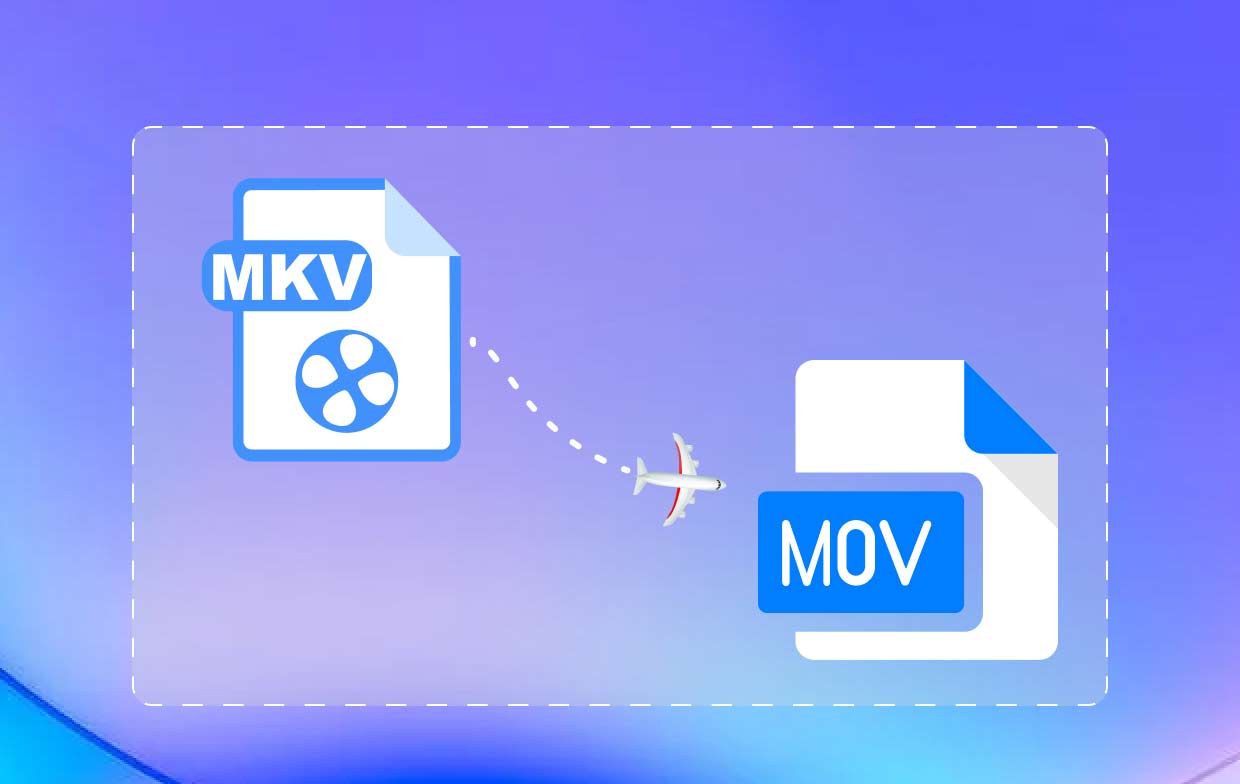
另一方面,MOV 由 Apple Inc. 开发,是一种主要用于 QuickTime 视频的多媒体容器格式。 MOV 文件以其高质量的视频和音频播放而闻名,并受到 Apple 设备、视频编辑软件和媒体播放器的广泛支持。 MOV 文件可以包含不同类型的多个轨道,使其适合在单个文件中存储各种媒体组件。 此格式通常用于共享视频、编辑项目以及在 Apple 设备上播放。
在 Windows 上将 MKV 转换为 MOV 时,选择正确的工具和方法至关重要,以确保无缝转换过程,同时保留原始视频的质量。 在接下来的部分中,我们将探索在 Windows 上将 MKV 转换为 MOV 的不同方法,为您提供分步说明和推荐的软件解决方案。
第 2 部分:Windows 上最好的 MKV 到 MOV 转换器是什么
在 Windows 上将 MKV 转换为 MOV 时, iMyMac视频转换器 是一个一流的选择。 这款功能强大且用户友好的软件提供了将视频文件(包括 MKV)转换为各种格式(如 MOV)的无缝解决方案。 使用 iMyMac Video Converter,您可以在 Windows 上轻松将 MKV 转换为 MOV,而不会影响质量。
iMyMac Video Converter 拥有广泛的功能,使其成为适用于 Windows 的最佳 MKV 到 MOV 转换器。 它支持批量转换,让您同时 将多个 MKV 文件转换为其他格式,例如 MP3,不仅仅是MOV,节省您宝贵的时间。 该软件还提供自定义选项,使您能够调整分辨率、比特率、帧速率等视频参数,以满足您的特定需求。
有关如何在 Windows 上使用 iMyMac Video Converter 将 MKV 转换为 MOV 的简单指南:
- 下载并安装 iMyMac 视频转换器。 访问 iMyMac 官方网站并下载视频转换器软件。 按照屏幕上的说明将其安装在 Windows 计算机上。
- 添加MKV文件。 启动 iMyMac Video Converter 并单击“添加文件“ 按钮。 选择要转换为 MOV 的 MKV 文件,然后单击“可选”将它们导入到软件中。
- 选择 MOV 作为输出格式。 选择 MOV 作为输出格式。 您还可以根据自己的喜好自定义输出设置。
- 选择目标文件夹。 点击“浏览”按钮并选择一个目标文件夹来保存转换后的 MOV 文件。
- 开始转换。 点击“导出模板”按钮启动转换过程。 您可以在软件界面中监控转换进度。

转换过程完成后,用户可以在指定的目标文件夹中找到转换后的 MOV 文件。 借助 iMyMac Video Converter,在 Windows 上将 MKV 转换为 MOV 成为一项轻松的任务,让您轻松以所需的格式欣赏视频。
第 3 部分:在线免费 MKV 到 MOV 转换器
如果您更喜欢在 Windows 上使用在线方法将 MKV 转换为 MOV,而无需安装任何软件,可以使用几种可靠的在线工具。 让我们探索三种流行的选项和方法来轻松转换文件。
工具01.Media.io
Media.io 是一款多功能在线视频转换器,支持各种视频格式,包括 MKV 到 MOV 的转换。 Media.io 是一款流行的在线视频转换器,可让您方便地将 MKV 转换为 MOV。 它提供了用户友好的界面并提供无缝的转换体验。
它提供了简单直观的界面,适合各个级别的用户。 以下是 Media.io 的使用方法:
- 使用网络浏览器访问 Media.io 网站。
- 点击“拖放或点击添加文件" 按钮上传您的 MKV 文件。
- 选择从下拉菜单中选择“MOV”作为您所需的输出格式。
- (可选)调整分辨率、比特率和编解码器等设置。
- 点击“转化率" 按钮在 Windows 上将 MKV 转换为 MOV。
- 该过程完成后,您可以 download 将其转换后的文件传输到您的 Windows 计算机。
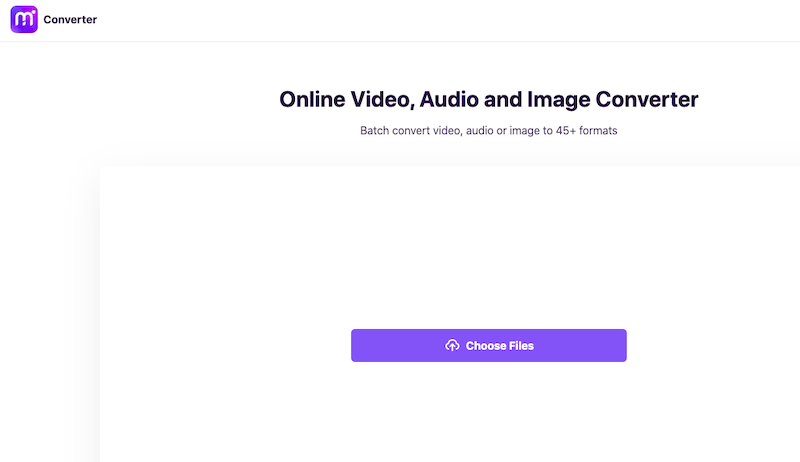
值得注意的是,虽然 Media.io 是一个可靠的在线转换器,但它确实有一些限制。 与专用桌面软件相比,转换的最大文件大小可能受到限制,并且功能和自定义选项的可用性可能更加有限。 此外,由于它是一个在线工具,因此需要稳定的互联网连接才能顺利上传和下载文件。
工具02. CloudConvert
CloudConvert 是您在 Windows 上在线将 MKV 转换为 MOV 的另一个绝佳选择。 它提供了简单且用户友好的界面以及一系列使其成为可靠选择的功能。
云转换的使用方法如下:
- 访问 CloudConvert.com。
- 选择“MKV”作为 输入格式 和“MOV”作为 输出格式.
- 点击“选择文件" 按钮上传您的 MKV 文件。
- 点击“转化率”按钮启动转换过程。
- 转换完成后,您可以抓取或 download 将转换后的 MOV 文件传输到您的 Windows 计算机。

总的来说,CloudConvert 是在 Windows 上将 MKV 转换为 MOV 的一个值得称赞的选项。 它的简单性、广泛的格式支持和自定义选项使其成为寻求方便、高效的转换过程而无需安装软件的用户的宝贵工具。
工具 03. 转换文件
ConvertFiles 是一款免费的在线文件转换器,支持多种格式,包括 MKV 到 MOV 的转换。 它提供了一个简单的界面并支持批量转换。 ConvertFiles 允许您同时转换多个文件。 当您有多个 MKV 文件需要转换为 MOV 格式时,此功能非常有用。 通过将多个文件转换为一个批次,您可以节省时间和精力。
ConvertFiles 是一个在线平台,这意味着您可以从任何具有互联网连接的设备访问其转换服务。 它与 Windows 操作系统兼容,并提供了一种将 MKV 文件转换为 MOV 格式的便捷方法,而无需安装其他软件。
它是一项免费的在线服务,允许您在 Windows 上将 MKV 转换为 MOV,无需任何成本或订阅费。 这使其成为一种经济高效的解决方案,特别是对于偶尔或一次性转换需求的用户而言。
以下是如何使用 ConvertFiles:
- 访问 ConvertFiles 网站。
- 点击“浏览" 按钮上传您的 MKV 文件。
- 从“MOV”中选择“MOV”作为您所需的输出文件格式输出格式“ 下拉式菜单。
- (可选) 调整高级设置 如果需要。
- 点击“转化率" 按钮开始转换过程。
- 转换过程完成后,您可能会得到或 download 将转换后的 MOV 文件复制到您的 Windows 计算机上。
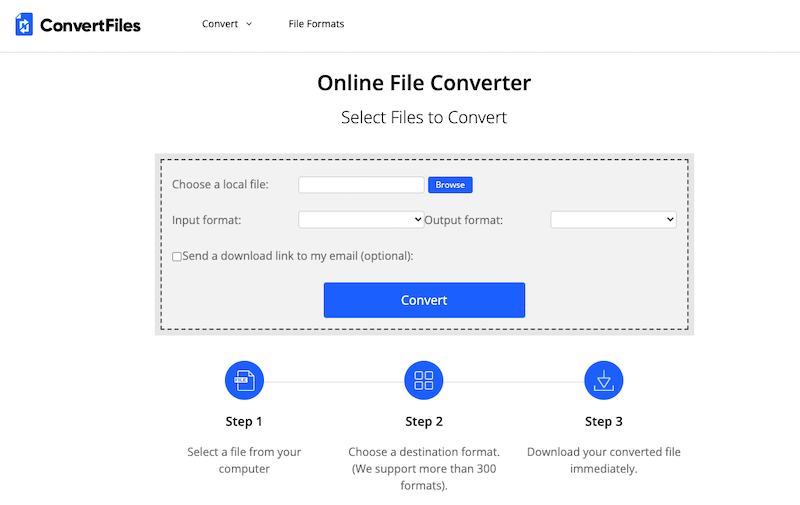
部分4。 结论
总之,如果您想在 Windows 上将 MKV 转换为 MOV,iMyMac Video Converter 是完成这项工作的最佳工具。 凭借其强大的功能、用户友好的界面和可靠的性能,iMyMac Video Converter 提供无缝、高效的转换体验。
iMyMac Video Converter支持批量转换,允许您同时将多个MKV文件转换为MOV格式,节省您宝贵的时间和精力。 该软件还提供自定义选项,允许您根据您的具体要求调整视频参数。 此外,iMyMac Video Converter 可确保高质量转换,而不会影响原始视频的完整性。
与 Media.io、CloudConvert 和 ConvertFiles 等在线转换器相比,iMyMac Video Converter 提供专用桌面解决方案,具有更广泛的功能和对转换过程的更好控制。 它消除了 文件大小的限制 和互联网连接,为在 Windows 上将 MKV 转换为 MOV 提供可靠且高效的解决方案。
为了在 Windows 上获得轻松、专业的 MKV 到 MOV 转换体验,我们强烈建议使用 iMyMac Video Converter 作为该工作的首选工具。



